Cách format ổ cứng trên máy tính Windows, Mac đơn giản, hiệu quả
Ổ cứng đầy bộ nhớ sẽ dẫn tới tình trạng máy tính bị giật lag, tắc nghẽn. Muốn khắc phục tình trạng này, bạn cần phải thực hiện format hoặc định dạng lại ổ cứng. Trong bài viết hôm nay, Bizfly Cloud sẽ hướng dẫn bạn cách format ổ cứng trên máy tính Windows, Mac đơn giản, an toàn nhất.
Format ổ cứng là gì?
Format ổ cứng là việc xóa đi toàn bộ các dữ liệu đang có trên ổ cứng và chuẩn bị để nó có thể dễ dàng sử dụng lại. Khi thực hiện hành động này, toàn bộ các thư mục, tệp tin, thông tin ở trên ổ cứng sẽ bị xóa đi toàn bộ. Ngoài ra, quá trình format sẽ tạo nên phân vùng mới để ổ cứng dễ dàng lưu trữ những dữ liệu mới bên trong.
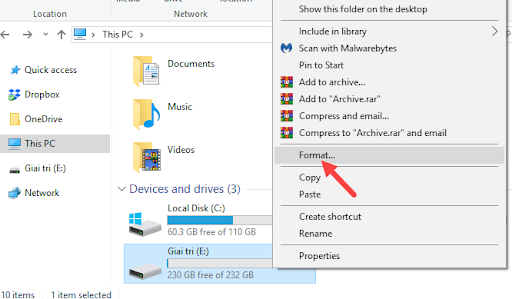
Format ổ cứng là gì?
Khi nào nên tiến hành format ổ cứng?
Việc format ổ cứng sẽ được thực hiện trong các trường hợp sau đây:
- Máy tính chạy chậm hoặc gặp sự cố thường xuyên: Khi ổ cứng chứa quá nhiều tệp rác, phần mềm độc hại hoặc bị phân mảnh nghiêm trọng, hiệu suất của máy tính có thể giảm đáng kể. Việc format ổ cứng giúp xóa sạch các dữ liệu cũ và thiết lập lại hệ thống, giúp cải thiện tốc độ và sự ổn định của máy.
- Chuẩn bị bán hoặc tặng máy tính: Trước khi bán hoặc tặng máy tính, việc format ổ cứng giúp xóa sạch tất cả dữ liệu cá nhân của bạn, đảm bảo rằng thông tin riêng tư không rơi vào tay người khác.
- Cài đặt lại hệ điều hành: Khi cài đặt lại hệ điều hành, format ổ cứng giúp tạo điều kiện cho việc cài đặt mới được thực hiện trên một hệ thống sạch sẽ, loại bỏ những lỗi và xung đột phần mềm trước đó.
- Ổ cứng bị lỗi hoặc bị nhiễm phần mềm độc hại: Nếu ổ cứng gặp lỗi nghiêm trọng hoặc bị nhiễm phần mềm độc hại không thể gỡ bỏ, quá trình format có thể là giải pháp để khôi phục trạng thái bình thường của hệ thống.
Hướng dẫn cách format ổ cứng trên máy tính Windows
Để format ổ cứng trên máy tính Windows, bạn có thể thực hiện theo 3 cách sau đây:
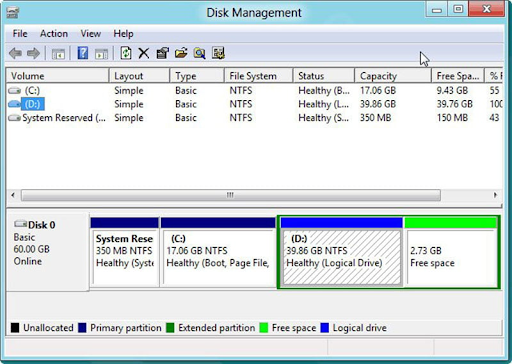
Hướng dẫn cách format ổ cứng trên máy tính Windows
Sử dụng chức năng mặc định trong Windows
- Bước 1: Mở File Explorer bằng cách nhấn Win + E hoặc nhấp vào biểu tượng thư mục trên thanh tác vụ.
- Bước 2: Tìm ổ cứng cần format trong danh sách ổ đĩa. Nhấp chuột phải vào ổ đĩa đó và chọn Format.
- Bước 3: Cửa sổ mới sẽ xuất hiện với các tùy chọn format. Bạn có thể chọn hệ thống tập tin (NTFS, FAT32, exFAT), đặt tên cho ổ đĩa và chọn kích thước phân vùng. Đối với phần lớn người dùng, các tùy chọn mặc định là đủ.
- Bước 4: Sau khi chọn các tùy chọn, nhấn Start để bắt đầu quá trình format. Hệ thống sẽ cảnh báo rằng tất cả dữ liệu trên ổ cứng sẽ bị xóa. Xác nhận và đợi quá trình hoàn tất.
Sử dụng công cụ Disk Management
Disk Management là một công cụ trong Windows giúp quản lý các ổ đĩa và phân vùng. Để format ổ cứng bằng Disk Management, bạn làm theo các bước sau:
- Bước 1: Nhấn Win + X và chọn Disk Management từ menu xuất hiện, hoặc nhấn Win + R để mở hộp thoại Run, gõ diskmgmt.msc và nhấn Enter.
- Bước 2: Trong cửa sổ Disk Management, tìm ổ đĩa cần format. Nhấp chuột phải vào phân vùng của ổ đĩa đó và chọn Format.
- Bước 3: Cửa sổ Format sẽ xuất hiện. Bạn có thể chọn hệ thống tập tin, kích thước phân vùng, và gán nhãn cho ổ đĩa. Chọn các tùy chọn phù hợp và nhấn OK để bắt đầu quá trình format.
- Bước 4: Xác nhận các tùy chọn và đợi quá trình format hoàn tất.
Format ổ cứng trong quá trình cài đặt lại Windows
- Bước 1: Khởi động máy tính từ đĩa cài đặt Windows hoặc USB cài đặt. Bạn có thể cần thay đổi thứ tự khởi động trong BIOS hoặc UEFI để máy tính khởi động từ phương tiện cài đặt.
- Bước 2. Khi màn hình cài đặt Windows xuất hiện, chọn ngôn ngữ và các tùy chọn khác, sau đó nhấn Next.
- Bước 3: Chọn Install now để bắt đầu quá trình cài đặt. Khi được yêu cầu nhập khóa sản phẩm, bạn có thể nhập hoặc bỏ qua nếu đang sử dụng bản dùng thử.
- Bước 4: Chọn Custom: Install Windows only khi được yêu cầu chọn loại cài đặt.
- Bước 5: Trong màn hình Where do you want to install Windows?, bạn sẽ thấy danh sách các phân vùng ổ đĩa. Chọn phân vùng mà bạn muốn format và nhấn Format.
- Bước 6: Xác nhận xóa tất cả dữ liệu trên phân vùng và đợi quá trình format hoàn tất.
- Bước 7: Sau khi format xong, chọn phân vùng để cài đặt Windows mới và làm theo hướng dẫn trên màn hình để hoàn tất cài đặt.
Hướng dẫn cách format ổ cứng trên máy tính Mac
Bước 1: Để bắt đầu quá trình format ổ cứng, bạn cần mở ứng dụng Disk Utility trên máy Mac của mình. Mở Finder -> Chọn "Applications" -> Mở thư mục "Utilities" -> Chạy "Disk Utility".
Bước 3: Sau khi chọn ổ cứng, hãy nhấp vào tab "Erase" ở phía trên cửa sổ. Tại đây, bạn sẽ cần chọn định dạng format phù hợp. Có một số định dạng phổ biến trên Mac:
- APFS (Apple File System): Đây là định dạng chuẩn dành cho macOS High Sierra trở lên và được tối ưu hóa cho các ổ SSD. Nó cung cấp hiệu suất tốt hơn và tính năng bảo mật mạnh mẽ.
- Mac OS Extended (Journaled): Định dạng truyền thống được sử dụng cho ổ cứng HDD và các phiên bản macOS cũ hơn. Nó vẫn là một lựa chọn tốt nếu bạn đang sử dụng một máy Mac cũ hoặc không cần các tính năng mới của APFS.
- ExFAT: Định dạng này có thể được sử dụng nếu bạn cần chia sẻ dữ liệu giữa máy Mac và máy tính Windows. ExFAT hỗ trợ các tệp có kích thước lớn và không giới hạn dung lượng như FAT32.
Lưu ý rằng việc chọn đúng định dạng là rất quan trọng vì nó ảnh hưởng đến khả năng tương thích và hiệu suất của ổ cứng.
Bước 4: Nhập tên mới cho ổ cứng của bạn trong trường "Name". Sau đó, nhấp vào "Erase" để bắt đầu quá trình format. Disk Utility sẽ yêu cầu bạn xác nhận hành động này. Hãy chắc chắn rằng bạn đã sao lưu tất cả dữ liệu quan trọng trước khi tiếp tục.
Bước 5: Khi quá trình format hoàn tất, bạn sẽ thấy ổ cứng mới của mình trong danh sách ổ cứng trong Disk Utility. Hãy đóng Disk Utility và bắt đầu sử dụng ổ cứng mới.
Lưu ý khi format ổ cứng trên máy tính
Trong quá trình format ổ cứng trên máy tính, bạn cần chú ý một số điều sau đây:
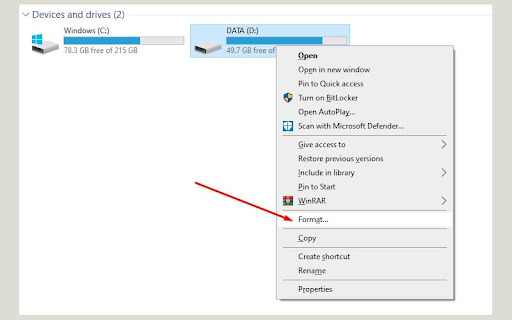
Lưu ý khi format ổ cứng trên máy tính
Lựa chọn đúng ổ cần format
Đây là bước quan trọng nhất trong quá trình format. Lựa chọn sai ổ cứng có thể dẫn đến việc mất dữ liệu quan trọng. Cần đảm bảo rằng bạn kiểm tra kỹ lưỡng và xác nhận rằng bạn đã chọn đúng ổ cứng trước khi thực hiện thao tác format. Nếu có nhiều ổ cứng hoặc phân vùng, hãy chú ý để tránh nhầm lẫn.
Chọn đúng định dạng format chuẩn
Nếu bạn chỉ sử dụng ổ cứng trên máy Mac, APFS hoặc Mac OS Extended (Journaled) là những lựa chọn tốt. Tuy nhiên, nếu bạn cần chia sẻ dữ liệu với các hệ điều hành khác, ExFAT có thể là lựa chọn hợp lý. Bạn cần hiểu rõ các ưu điểm và hạn chế của từng định dạng để lựa chọn phù hợp nhất.
Sao lưu dữ liệu quan trọng trước khi format
Format ổ cứng sẽ xóa toàn bộ dữ liệu trên đó. Vì vậy, việc sao lưu dữ liệu quan trọng trước khi thực hiện format là điều cần thiết. Bạn có thể sao lưu dữ liệu vào một ổ cứng ngoài, dịch vụ lưu trữ đám mây hoặc một phương tiện lưu trữ khác. Bạn cần kiểm tra và xác nhận rằng tất cả dữ liệu quan trọng đã được sao lưu đầy đủ trước khi bắt đầu quá trình format.
Cùng với những chia sẻ liên quan đến cách format ổ cứng trên máy tính ở trên đã giúp bạn thực hiện thành công. Nếu có bất cứ thắc mắc hoặc câu hỏi gì, hãy bình luận ở phía dưới bài viết để chúng tôi giải đáp nhanh chóng nhất.




















